Correction de Windows 10 ne reconnaissant pas les écouteurs
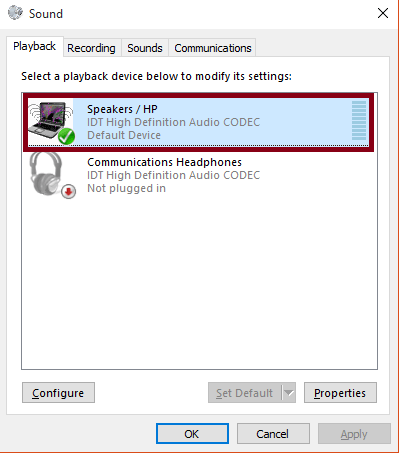
- 2352
- 107
- Romain Martinez
Microsoft a finalement dévoilé son nouveau système d'exploitation, connu sous le nom de Windows 10. Bien qu'il y ait beaucoup de choses à exciter, le nouveau système d'exploitation de Microsoft est livré avec de nombreux défauts. Un tel défaut est le Casque non reconnu. Certains utilisateurs le trouvent vraiment ennuyeux quand ils doivent regarder une vidéo ou quelque chose. Nous vous apportons donc trois méthodes différentes par lesquelles vous pouvez éventuellement résoudre le problème.
Lisez également:- Résoudre les problèmes de volume audio dans Windows 10
Méthodes pour corriger Windows 10 ne reconnaissant pas les écouteurs:
Méthode 1: Mettre à jour le pilote audio
- Appuyez sur Win et X Keys ensemble. Vous verrez une liste d'options, à partir de laquelle vous devrez cliquer sur Gestionnaire de périphériques.
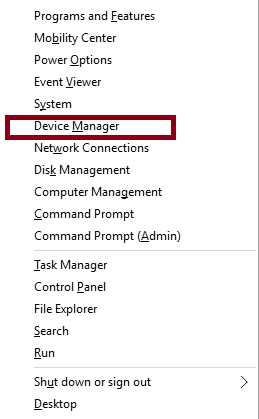
- Dans le Gestionnaire de périphériques Onglet, développer Contrôleurs de son, vidéo et jeu en cliquant sur le même.
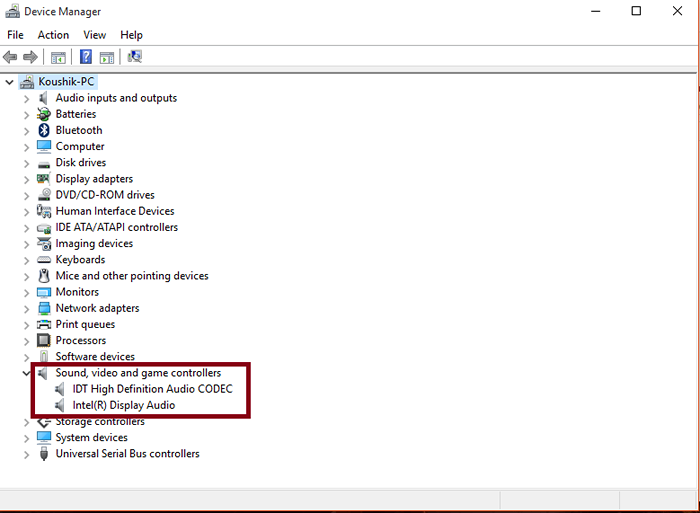
- Dans la liste élargie, trouvez votre gestionnaire audio, faites un clic droit dessus et cliquez sur le logiciel de mise à jour du pilote.
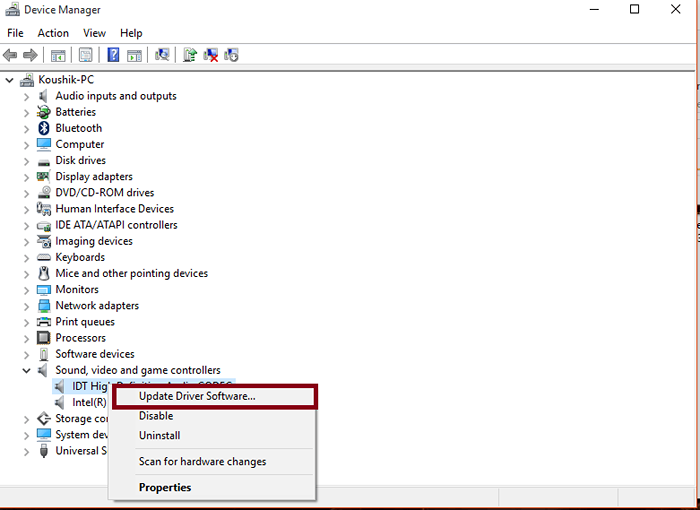
- Une fenêtre apparaît comme indiqué dans la figure ci-dessous. Cliquer sur Recherchez automatiquement le logiciel de pilote mis à jour et suivre les instructions à l'écran.
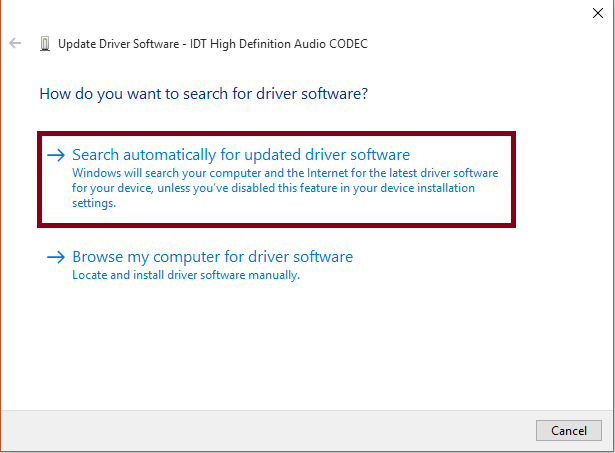
Méthode 2: Modifier le format sonore par défaut
- Cliquez avec le bouton droit sur l'icône de volume qui apparaît dans le plateau système. Une liste d'options apparaît à partir de laquelle vous devrez cliquer sur Appareils à playback.
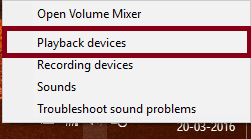
- UN Son La fenêtre apparaît qui a quatre onglets différents, à savoir Relecture, Enregistrement, Des sons, et Communications. Cliquer sur Relecture languette. Une liste des appareils de lecture apparaît. Votre dispositif de lecture par défaut sera celui avec une tique verte dessus. Double-cliquez dessus.
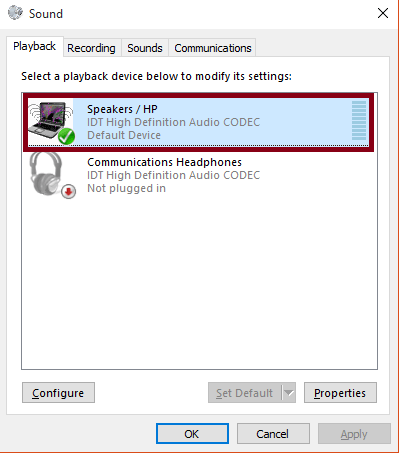
- Une autre fenêtre s'ouvre. Clique sur le Avancé languette.
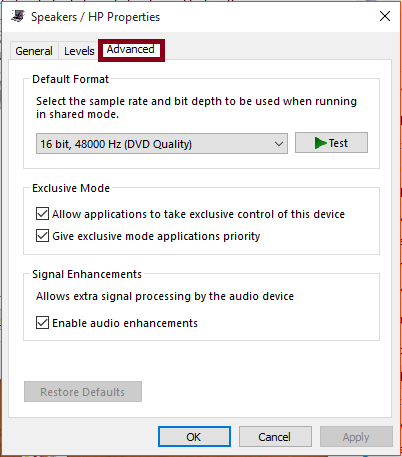
- Cliquez pour réduire le menu dans le Format par défaut Section et sélectionnez l'un d'eux.(Il n'y a pas de spécifique qui peut être mentionné car cela diffère d'un système à l'autre)

- Après avoir sélectionné quelqu'un, cliquez sur le bouton «Tester» pour voir à quel point le son arrive parfaitement.
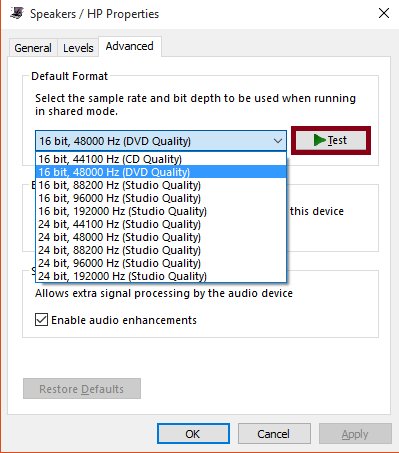
Méthode 3: Rouler le pilote du casque
Dans le premier correctif, il vous a été demandé de mettre à jour votre pilote de casque. Si la mise à jour de votre pilote de casque ne résout pas le problème, vous devrez essayer de faire reculer votre logiciel de pilote, car parfois c'est le nouveau logiciel qui cause le problème et le retour à l'ancienne version du logiciel résout le problème. Dans Windows 10, vous pouvez faire reculer un logiciel de pilote en suivant ces étapes:
- Cliquez avec le bouton droit sur l'icône de volume qui apparaît dans le plateau système. Une liste d'options apparaît à partir de laquelle vous devrez cliquer sur Appareils à playback.
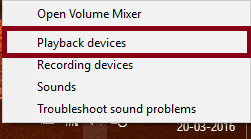
- Maintenant, double-cliquez sur Écouteurs de communication.
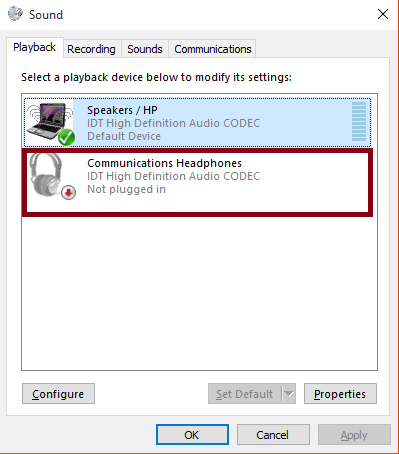
- Une fenêtre apparaît, qui a un général languette. Cliquer sur Propriétés qui est vu sous Informations sur le contrôleur.
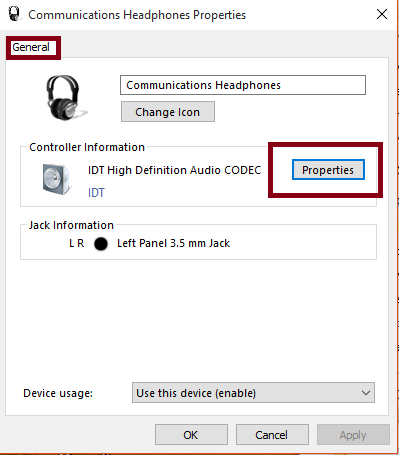
- Une autre fenêtre apparaît où vous devrez passer au Conducteurs languette.
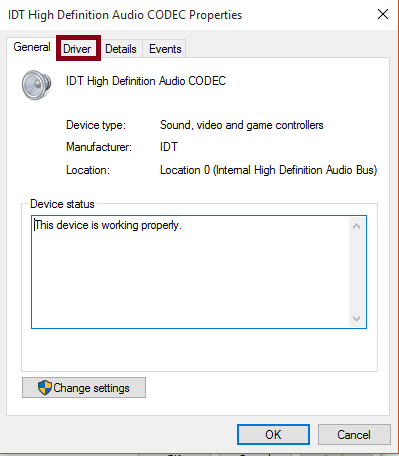
- Maintenant cliquez sur Rouler le conducteur bouton et suivez les instructions à l'écran.
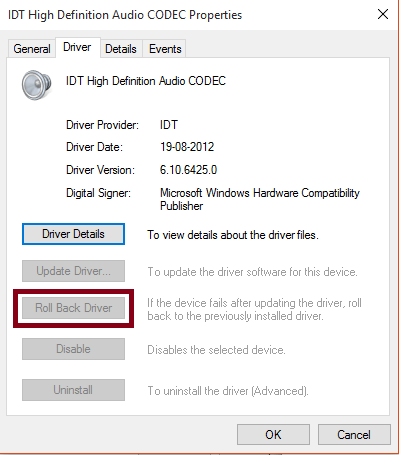
Toute des méthodes susmentionnées résoudra probablement votre problème de casque qui ne sera pas reconnu.
- « Comment créer un disque de réinitialisation de mot de passe dans Windows 10
- Supprimer automatiquement l'historique de la navigation dans Google Chrome et Firefox »

